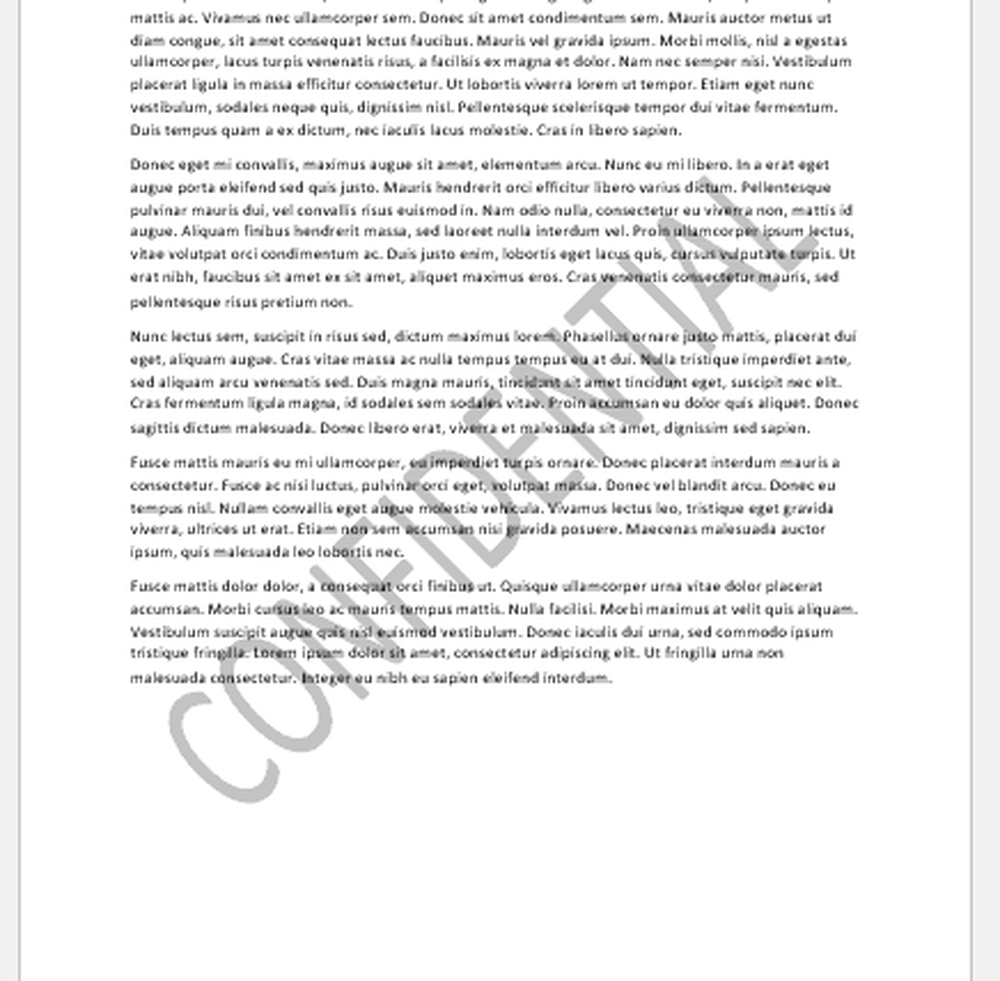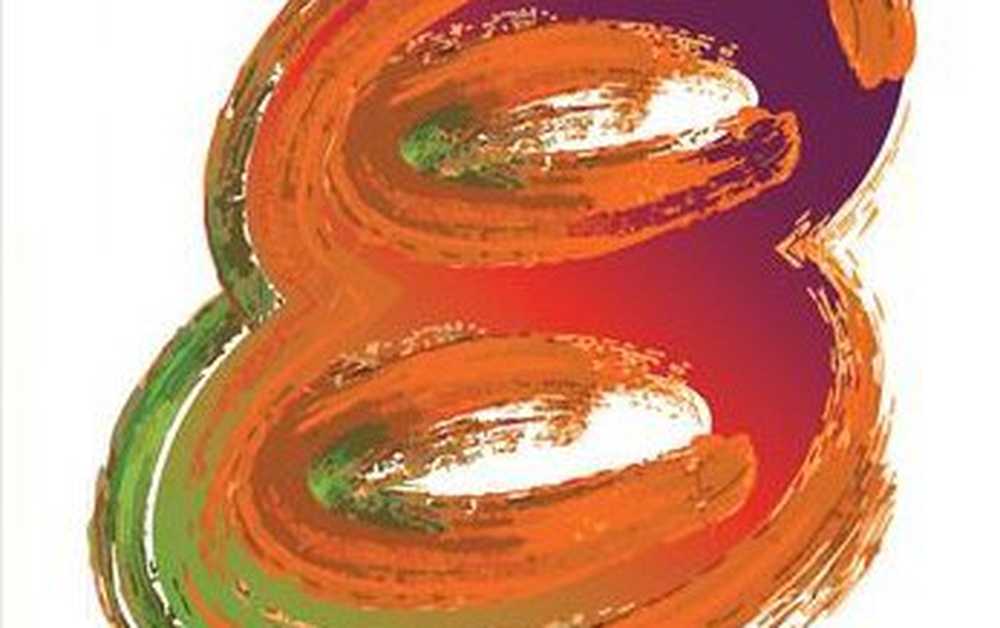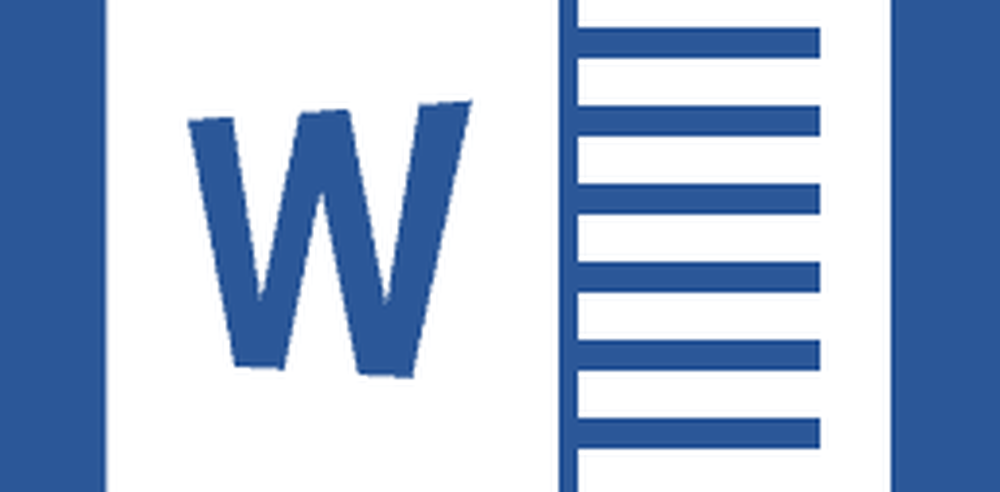Een Windows 7 Client-pc toevoegen aan Windows Home Server [versie 1]

Nadat u uw Windows Home Server hebt geïnstalleerd en ingesteld, is het tijd om de andere computers in uw netwerk te verbinden. Open Internet Explorer - andere browsers werken ook, maar IE biedt de beste resultaten.
Wis de adresbalk en typ: http: // [servernaam]: 55000 - vervang [servernaam] door de naam van uw server. In mijn voorbeeld typte ik: http: // geekserver: 55000 druk dan op Enter. Dit is verbinding maken met de webpagina vanuit je WHS-box.
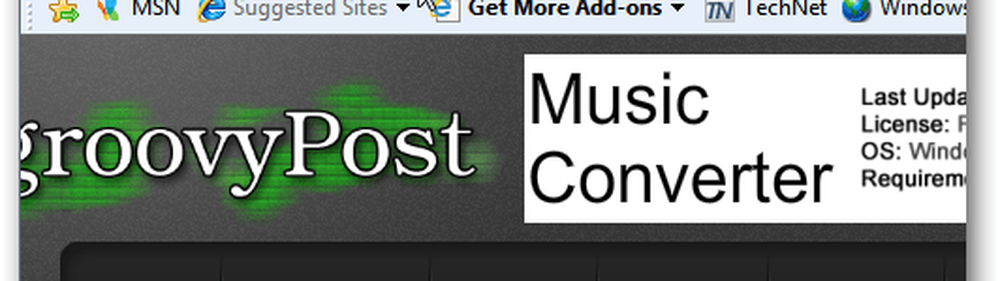
De pagina Windows Home Server Connector Setup wordt weergegeven. Klik op de knop Nu downloaden.
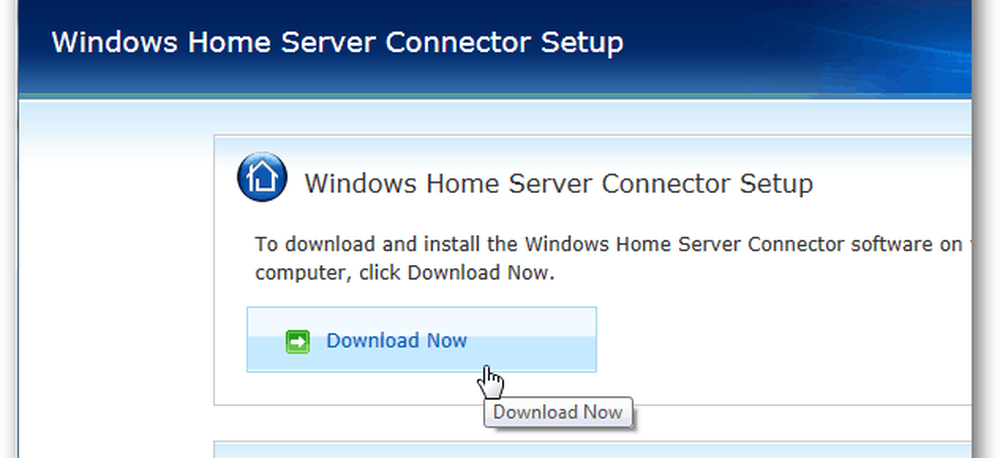
Hier gebruik ik IE 9, zodat de downloadoptie onderaan verschijnt. Omdat het bestand van uw server veilig en vertrouwd is, klikt u op Uitvoeren. U hebt de mogelijkheid om het ook op te slaan als u dat wenst.

De wizard WHS Connector wordt gestart. Klik volgende.
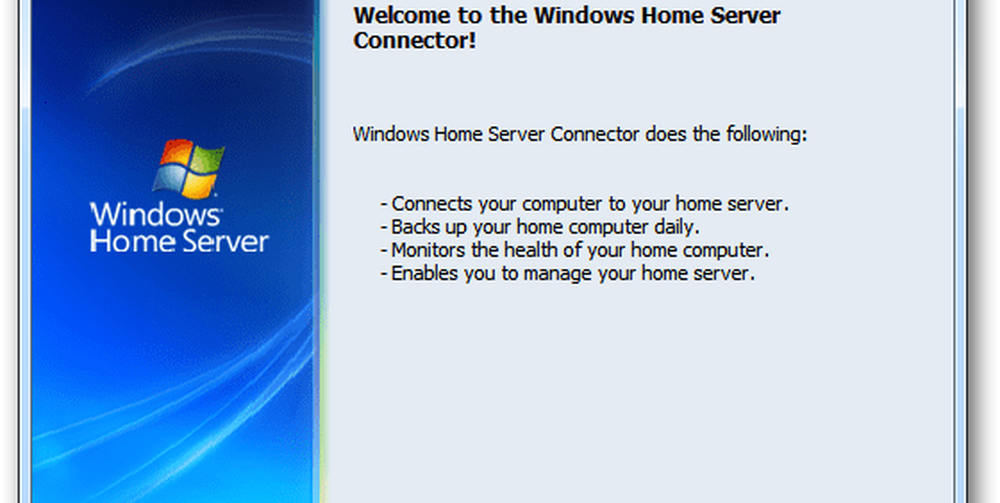
Accepteer de EULA en klik op Volgende.
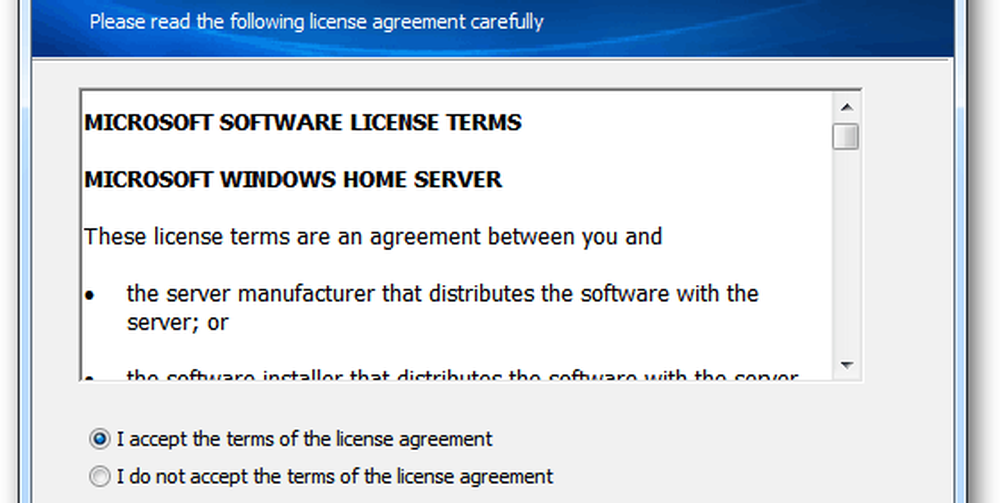
De connector wordt geïnstalleerd - het duurt slechts enkele momenten.

Typ nu het wachtwoord dat u voor uw homeserver hebt gemaakt en klik op Volgende. Als u het niet meer weet, klikt u op de knop Hint voor wachtwoord en verschijnt de herinnering die u hebt gemaakt bij het instellen van uw server.
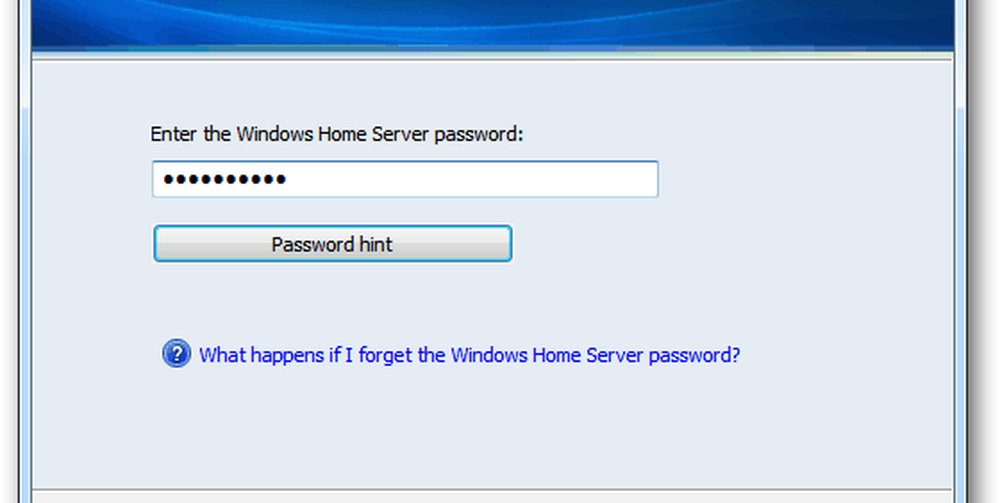
Selecteer nu of u uw systeem voor back-ups wilt activeren. WHS zal de computer uit de slaap- of slaapstand halen om een back-up te maken. Als je serieus bent over het maken van een back-up van de systemen op je netwerk, raad ik aan ze in te stellen om te ontwaken. Klik volgende.
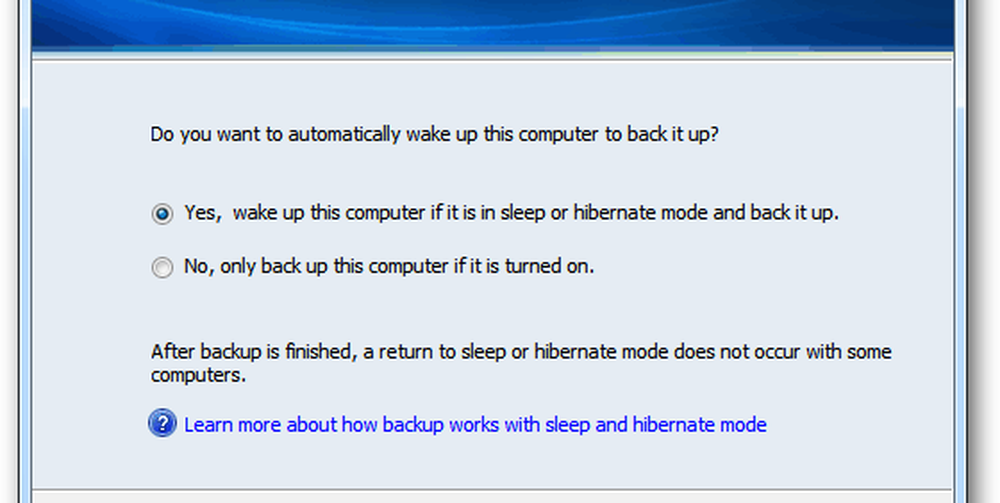
Wacht een paar seconden terwijl de clientcomputer verbinding maakt met Windows Home Server en er een back-up is geconfigureerd. Klik volgende.
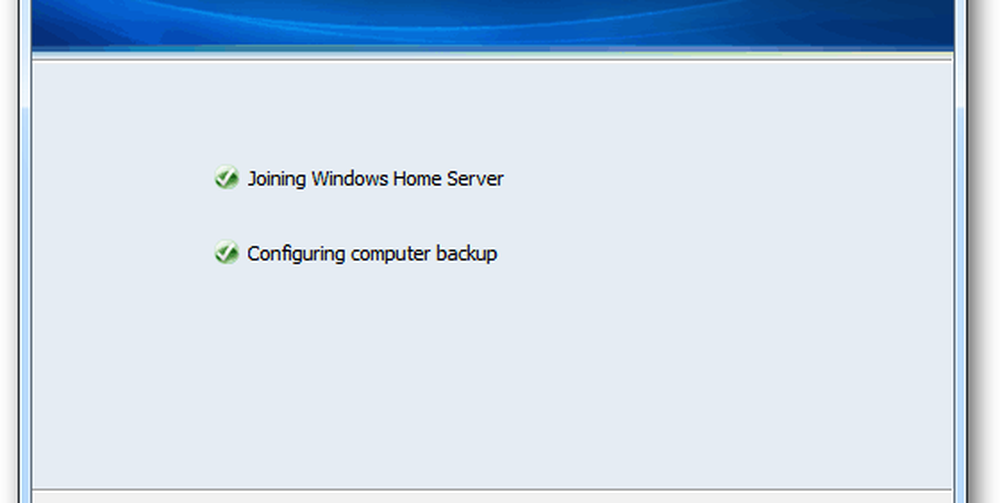
Succes. Windows Home Server Connector-configuratie is voltooid. Klik op Voltooien.
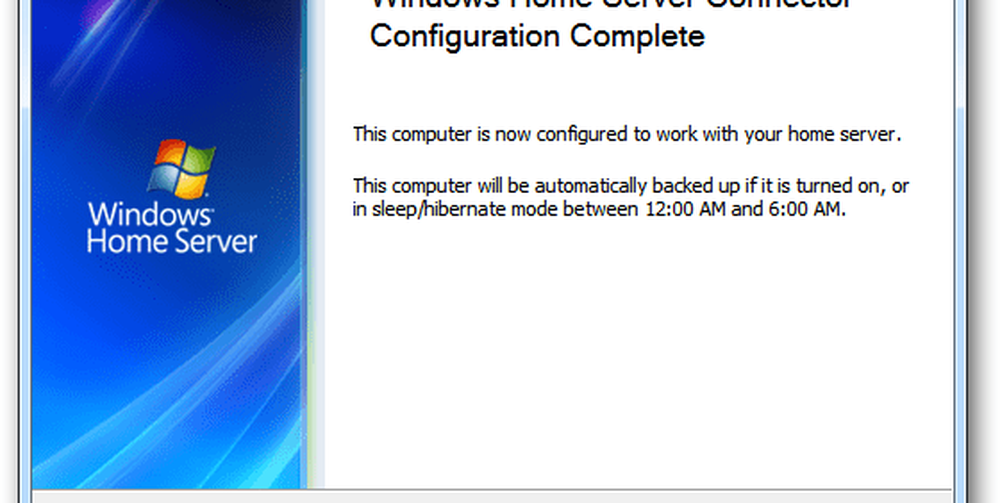
Vervolgens ziet u dat er een nieuw snelkoppelingspictogram op uw bureaublad wordt geplaatst voor de gedeelde map op uw server.

Als u de snelkoppeling Gedeelde mappen opent, krijgt u toegang tot de gedeelde mappen op uw thuisserver. Nu kunt u bestanden en mappen verplaatsen tussen uw clientcomputer en server.
Groovy! Je bent klaar. Van uw pc wordt dagelijks een back-up gemaakt naar WHS en u kunt beginnen met het overbrengen van bestanden en mappen ertussen.

Het installeert ook de Windows Home Server-console. U vindt het in het menu Start en kunt het pictogram vastzetten op uw taakbalk in Windows 7.
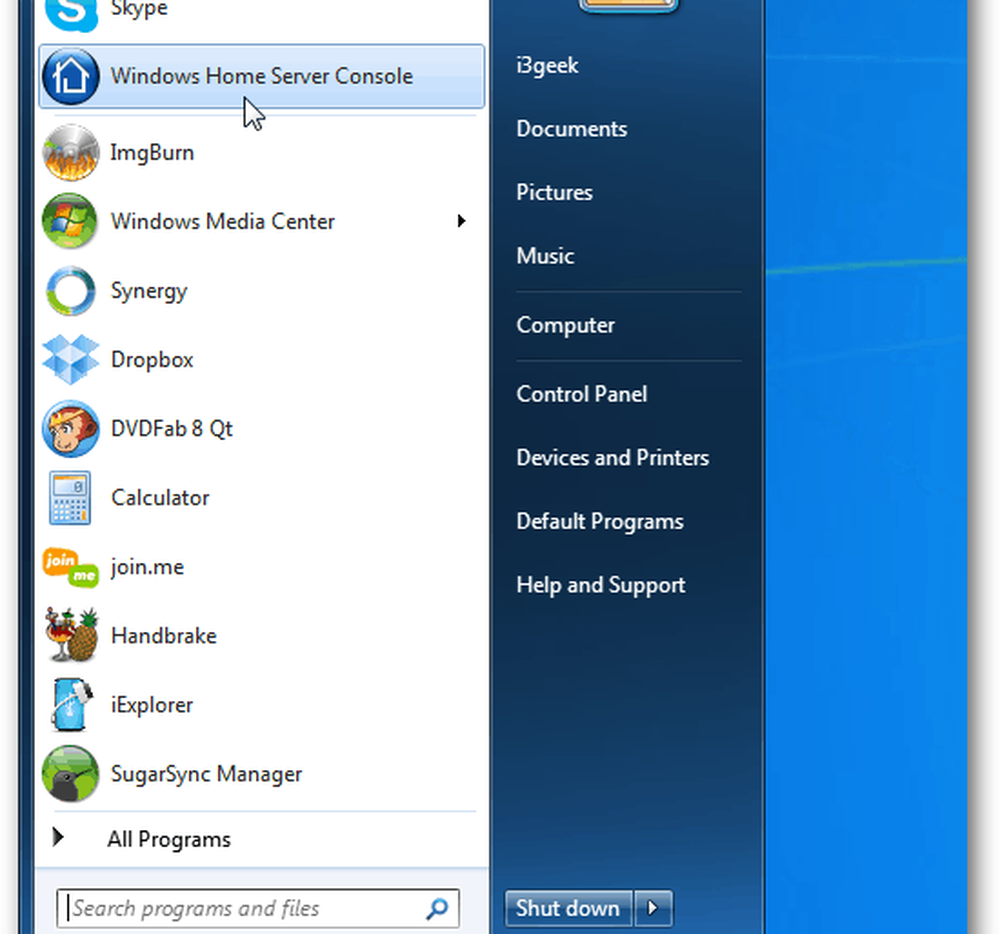
Dit is het Remote Desktop-achtige hulpprogramma dat u gebruikt om computers, back-ups, gebruikersaccounts en nog veel meer op uw thuisserver te beheren vanaf clients in uw netwerk.
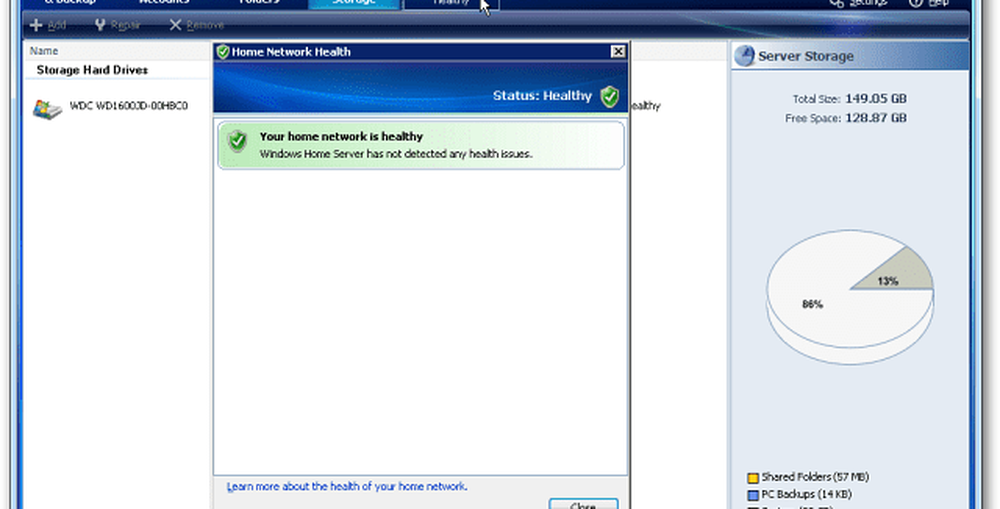
Windows Home Server wordt uitgevoerd op de Server 2003-architectuur. Als u een extra bureaublad hebt dat niet wordt gebruikt, is het omzetten in een homeserver een effectieve manier om het opnieuw te gebruiken.
Als je te weinig opslagruimte op de server hebt, kijk dan hoe eenvoudig het is om een externe schijf toe te voegen aan WHS.